
Cara Mengonversi Gambar PDF menjadi Teks [8 Metode pada tahun 2024]

PDF lazim di bidang dokumen digital yang luas karena kompatibilitas universal dan kemampuannya menjaga integritas dokumen. Namun demikian, mengekstraksi teks dari PDF yang dipindai atau berbasis gambar mungkin akan merepotkan. Untungnya, dengan perangkat lunak dan prosedur yang benar, Anda dapat dengan cepat mengonversi gambar PDF menjadi teks tanpa kehilangan kualitas.
Program-program ini memungkinkan Anda mengakses teks yang tersembunyi di dalam gambar. Ini memungkinkan pengeditan, pencarian, dan penggunaan kembali gambar PDF dalam konteks lain. Cara mengekstrak teks dari gambar PDF dibahas secara rinci, bersama dengan petunjuk bermanfaat lainnya, dalam artikel ini.
Karena aksesibilitas dan kemudahan penggunaannya, banyak aplikasi perangkat lunak offline unggul dalam mengonversi gambar PDF menjadi teks. Dalam situasi di mana Anda perlu melindungi kerahasiaan pekerjaan Anda, memiliki kendali penuh atas proses konversi, atau tidak memiliki akses ke internet, alat offline akan berguna. Berikut beberapa metode offline luar biasa untuk mengekstrak teks dari gambar PDF:
PDFelement adalah editor PDF tangguh yang mengimpor dokumen yang dipindai dan memungkinkan Anda mengubah teks dalam gambar PDF dengan mengekspornya sebagai file Word atau TXT. Ini memfasilitasi pengeditan dengan cara yang sama seperti dokumen teks standar.
Selain mengonversi PDF ke dan dari gambar, PDFelement juga mendukung konversi PDF ke dan dari berbagai jenis file seperti DOCX , PPTX, XLS, HTML, RTF, dan TXT. Kemudahan penggunaannya adalah salah satu karakteristiknya yang menentukan. PDFelement bersifat lintas platform, mendukung Mac OS X, Windows , iOS , dan Android .
Berikut adalah beberapa fitur utama PDFelement yang menjadikannya salah satu editor PDF terbaik:
Jadi, bagaimana cara mengubah gambar PDF menjadi teks menggunakan PDFelement?
01 Unduh dan jalankan elemen PDF. Letakkan file gambar ke program untuk membukanya.

02 Untuk mengaktifkan OCR, klik "Alat" dan ketuk tombol "OCR"; pilih opsi "Pindai ke teks yang dapat diedit". Pilih halaman dan bahasa yang Anda inginkan, lalu klik "Terapkan" untuk menerjemahkan teks dan judul foto ke dalam bahasa pilihan Anda.
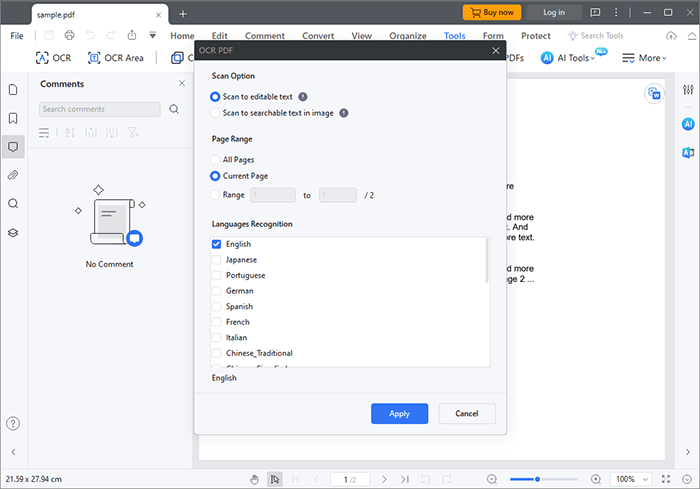
03 Klik "Konversi" > "Ke Teks" pada halaman beranda yang dihasilkan. Pilih "TXT" dari opsi drop-down, beri nama dan simpan file di folder yang dipilih, dan klik "OK".
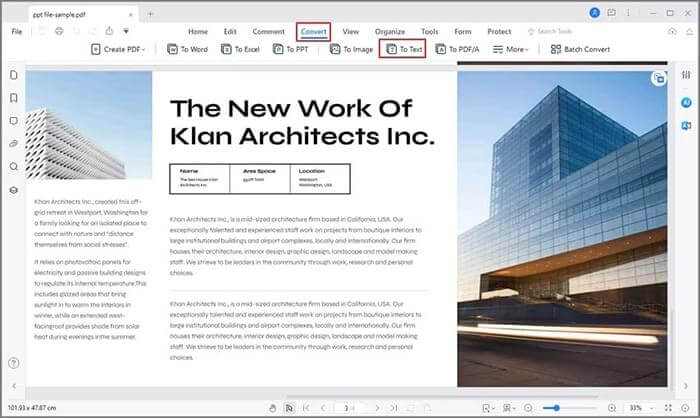
Baca selengkapnya: 5 Perangkat Lunak OCR Gratis Teratas untuk Mengonversi Gambar menjadi Teks
Adobe Acrobat untuk Windows dan Mac menghilangkan kebutuhan untuk mengetik ulang, memformat ulang, atau memindai ulang PDF untuk mendapatkan dokumen teks yang dapat diedit dan dicari. Anda dapat mengonversi PDF yang dipindai menjadi file teks menggunakan fungsi OCR bawaan yang tangguh dengan tetap mempertahankan font dan struktur asli.
Ikuti langkah mudah berikut untuk mengekstrak teks dari gambar PDF menggunakan Adobe Acrobat:
Langkah 1. Luncurkan Adobe Acrobat setelah mengunduhnya, lalu buka dokumen pindaian yang ingin Anda OCR dan pilih "Alat". Mulailah dengan memilih "Kenali Teks", diikuti dengan "Dalam File Ini".
Langkah 2. Kontrol tersedia untuk menyesuaikan OCR Anda. Untuk melanjutkan pengenalan teks, pilih "OK" jika dokumen yang ingin Anda terjemahkan ditulis dalam bahasa yang ditetapkan sebagai default sistem. Klik "Edit" dan pilih "Bahasa OCR Utama" > "Gaya Output PDF" > "Downsample Ke".
Langkah 3. Kanan gambar PDF dan pilih "Salin Dengan Pemformatan". Acrobat akan menyimpan teks yang dikenali dalam file asli jika Anda meng-OCR PDF. Namun, jika Anda meng-OCR suatu gambar, gambar tersebut akan disimpan bersama dengan teks dalam file PDF baru.
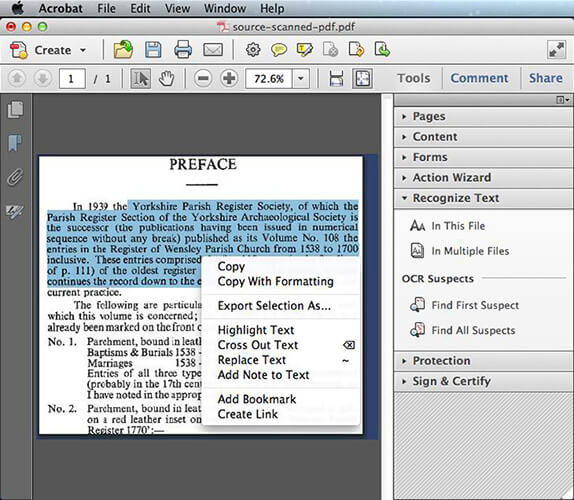
Langkah 4. Anda akan dibawa ke tab Ekspor Pilihan Sebagai. Untuk mengekspor file OCR Anda, pilih "Simpan Sebagai" dan pilih "Dokumen Word" sebagai jenis file. Pilih lokasi untuk file baru dan simpan.
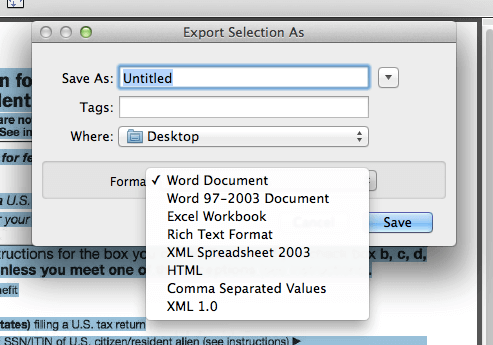
Soda PDF adalah rangkaian lebih dari 50 aplikasi PDF untuk PC dan seluler, membuatnya mudah untuk mengkonversi, mengamankan, membuat, dan mengedit file PDF . Teknologi OCR bawaan dapat dengan lancar mengubah PDF berisi gambar menjadi teks yang dapat diedit.
Pelajari cara menyalin teks dari gambar PDF menggunakan Soda PDF:
Langkah 1. Unduh Soda PDF dan jalankan. Pilih "Advanced" pada modul Create & Convert, lalu pilih "PDF to TXT".
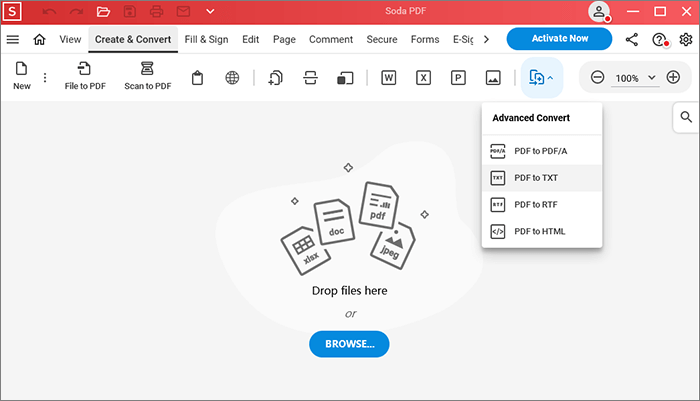
Langkah 2. Cari tahu halaman mana yang memerlukan konversi. Untuk mengakses pengaturan tambahan, pilih tiga titik.
Langkah 3. Klik ikon folder untuk mengubah lokasi penyimpanan default. Gunakan OCR untuk membuat file pindaian Anda dapat diedit. Kemudian tandai "Buka dokumen TXT setelah konversi" dan klik "EKSPOR".
Langkah 4. Segera setelah konversi file Anda selesai, Anda akan menerima peringatan ini.
Mungkin Menyukai: Ulasan Perangkat Lunak OCR PDF ke Word: Melepaskan Presisi dan Efisiensi
Penyalinan teks gambar PDF online adalah solusi yang mudah dan efisien. Anda dapat mengonversi foto PDF menjadi teks tanpa menginstal perangkat lunak tambahan apa pun berkat aplikasi online seperti iLovePDF, PDF2Go, Online OCR, dll. Berikut beberapa metode berguna untuk mengonversi gambar PDF menjadi teks online:
Salah satu dari banyak fitur PDF2Go yang mengesankan adalah OCR-nya, yang membuat konversi gambar PDF menjadi teks menjadi cepat dan mudah. Dengan fitur OCR PDF2Go, Anda dapat dengan mudah mengekstrak detail penting dan membuka dokumen dalam format yang dapat diedit.
Berikut tiga langkah sederhana menggunakan PDF2Go untuk mengonversi gambar PDF menjadi teks.
Langkah 1. Di situs web PDF2Go, letakkan file di sini atau klik "Pilih File".
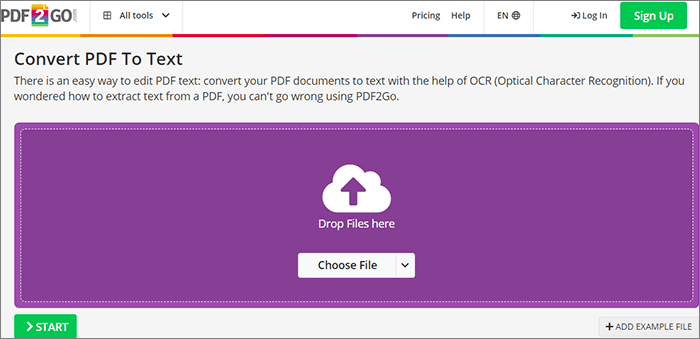
Langkah 2. Konversi dengan OCR dan ketuk tombol "MULAI".
Langkah 3. Unduh file Anda yang telah dikonversi.
Dengan OCR Online, Anda dapat dengan mudah mengonversi PDF yang dipindai menjadi teks yang dapat diedit. Selain itu, semua jenis file gambar (JPG, BMP, atau PNG) dapat dikonversi ke format keluaran teks dengan tetap mempertahankan format file aslinya. OCR online kompatibel dengan Windows , Mac OS, dan Linux.
Ikuti prosedur sederhana di bawah ini untuk mengonversi gambar PDF menjadi teks menggunakan OCR Online:
Langkah 1. Pada halaman OCR Online, klik "SELECT FILE" dan pilih bahasa "ENGLISH" dan format output sebagai "Text Plain". Kemudian, tekan tombol "CONVERT".
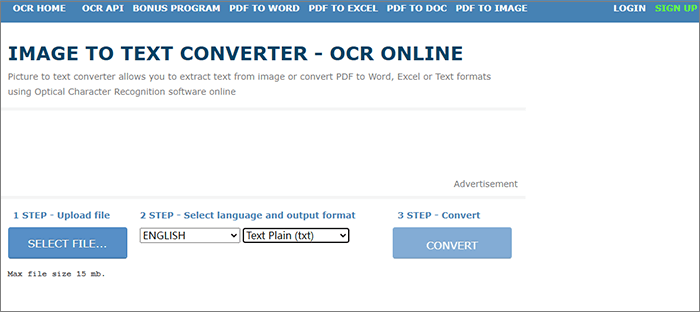
Langkah 2. Unduh file keluaran.
Lihat Juga: [Tutorial Komprehensif] Cara Menyimpan PDF sebagai Dokumen Word
OCR2EDIT adalah program mutakhir yang memungkinkan pengguna membaca teks dari PDF yang dipindai. Antarmuka yang ramah pengguna memungkinkan untuk menarik teks dari foto yang dipindai dengan cepat dan akurat.
Ikuti langkah sederhana di bawah ini tentang cara mengonversi gambar PDF yang dipindai menjadi teks menggunakan OCR2EDIT:
Langkah 1. Buka halaman web OCR2EDIT dan ketuk "Pilih File" atau letakkan file di sini.

Langkah 2. Pada pengaturan OCR, konfigurasikan sesuai kebutuhan Anda. Kemudian klik "Mulai".
Langkah 3. Unduh file Anda yang telah dikonversi.
iLovePDF, platform online terkenal untuk tugas-tugas terkait PDF. Ini memberikan metode mudah untuk mengubah PDF yang dibuat dari gambar menjadi file teks yang dapat diedit. Menggunakan perangkat lunak iLovePDF OCR, Anda dapat mengakses dan bekerja dengan teks dalam PDF yang dibuat dari gambar pindaian dan konten grafis. Ikuti 3 langkah utama berikut untuk mempelajari cara mengonversi gambar PDF yang dipindai menjadi teks menggunakan iLovePDF.
Langkah 1. Di situs web iLovePDF, ketuk "Pilih file PDF" atau letakkan PDF di sini.

Langkah 2. Ketuk "OCR PDF".

Langkah 3. Download PDF yang dapat Anda pilih dan cari sesuka Anda.
Google Docs adalah layanan online gratis yang memungkinkan pengguna membuka, membaca, mengedit, dan mengekspor PDF , Word, Gambar, dan format lainnya. Itu dapat melakukan OCR pada PDF dan gambar yang dipindai juga. Namun, jika Anda menggunakan OCR Google Documents, Anda akan memperbaiki pemformatannya secara manual. Ikuti prosedur sederhana di bawah ini untuk mengekstrak gambar dan teks dari PDF:
Langkah 1. Unggah file ke Google Drive Anda di tab Drive Saya.
Langkah 2. Klik kanan gambar PDF. Pilih "Buka dengan" > "Google Dokumen".

Langkah 3. Konten file sekarang dapat diedit di Google Docs. Klik "File" > "Unduh" > "Teks Biasa (.txt)".

Mengetahui cara mengonversi gambar PDF menjadi teks berguna untuk membuat dokumen lebih mudah diakses dan digunakan. Kami menyarankan untuk menggunakan PDFelement di antara berbagai alternatif yang tersedia untuk tujuan ini. Fungsionalitas OCR yang inovatif dan lugas membuatnya menonjol dari yang lain. Unduh sekarang untuk konversi teks PDF dari gambar yang akurat.
Artikel Terkait:
Bagaimana Cara Menyematkan PDF ke Word dengan Mudah? [Tips dan Trik]
Cara Memasukkan PDF ke Google Doc: Langkah Cepat dan Mudah
Cara Menghapus Teks dari PDF [Tutorial Lengkap]
Bagaimana Mengonversi PDF ke PNG dengan Kualitas Tinggi? 8 Tips dan Trik Ahli